发布时间:2021-06-02 作者:Win10企业版 来源地址:http://www.p2pxitong.com
?win7系统快速访问功能对一些用户来说或许不是很实用,遇上有些用户想将次功能取消,那么win7系统快速访问功能如何取消?大家可以参考以下的介绍。
?全部办法如下:
处理办法1:
1、在电脑桌面上按下win徽标键+R键,打开win资源管理器,点击选择“查看”选项。
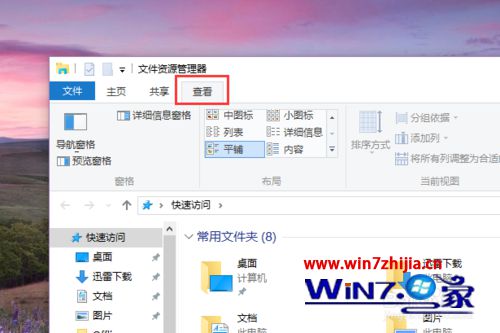
2、在查看页面中,点击页面右侧“选项”按钮,打开文件夹选项,然后进入文件夹属性选项配置。
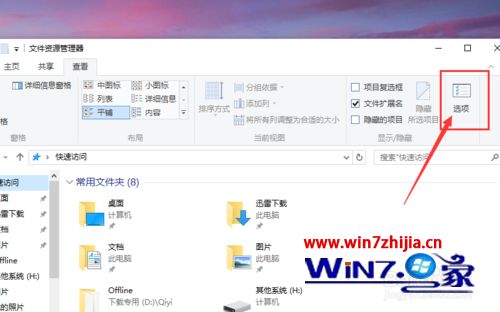
3、进入win属性配置页面以后,在首页中,取消“显示快速访问”的勾选,然后点击页面最下方“确定”按钮。
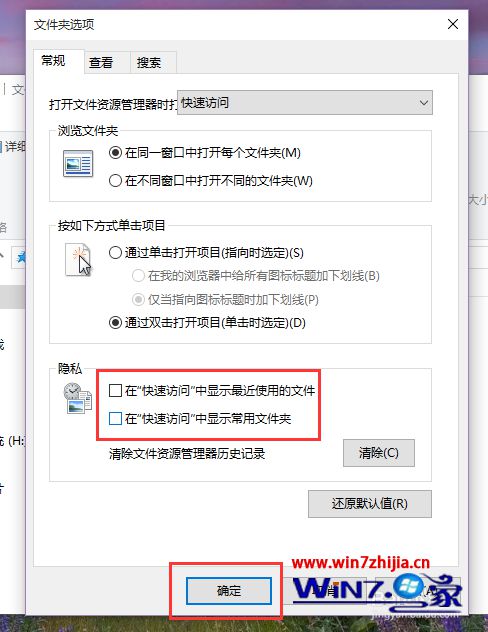
4、下来,你们打开win资源管理器页面,然后在win资源管理器中就不会看到你们曾经访问过的文件了。
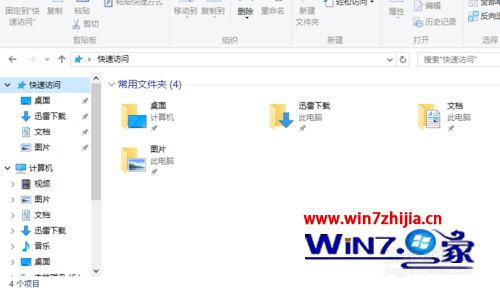
处理办法2:
1、在注册表编辑器中,你们可以通过修改注册表来彻底删除快速访问页面。首先你们需要在桌面上按下win徽标键+R键,打开运行菜单命令,输入“regedit”命令。
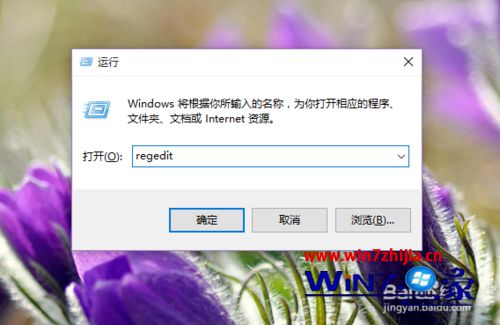
2、打开注册表编辑器页面之后,你们点击页面左侧依次定位到HKEY_CLAssEs_RooT\CLsid\{679f85cb-0220-4080-b29b-5540cc05aab6}\shellFolder目录。
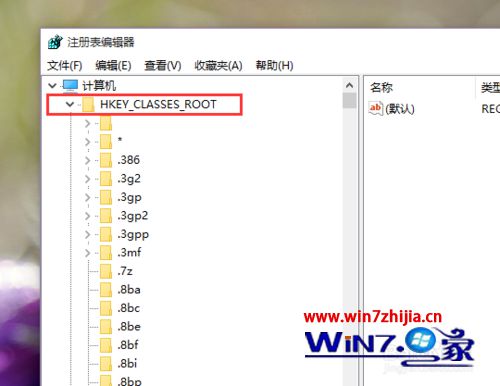
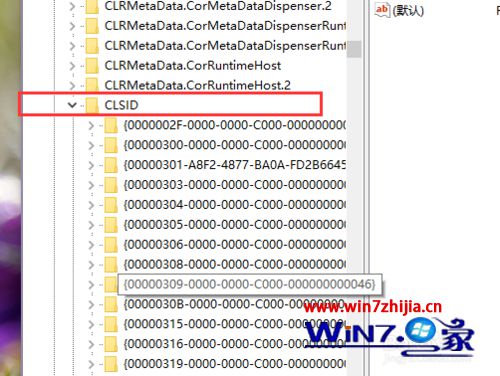
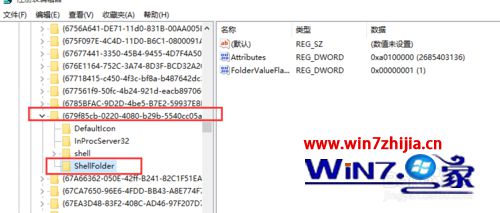
3、打开shellFolder目录以后,你们对着该目录击右键,选择“权限”选项。
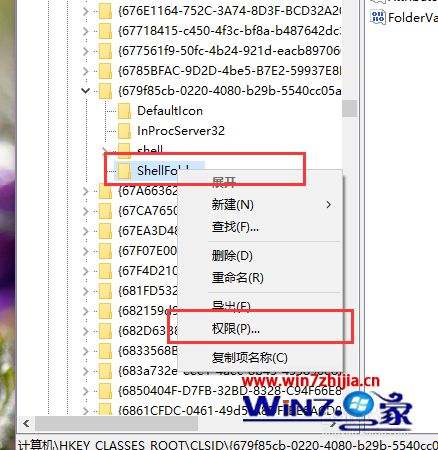
4、打开权限页面之后,你们选择Administrator账户,然后给该账户添加完全控制的权限,对当前登录的使用的账户也要添加同样的配置权限。
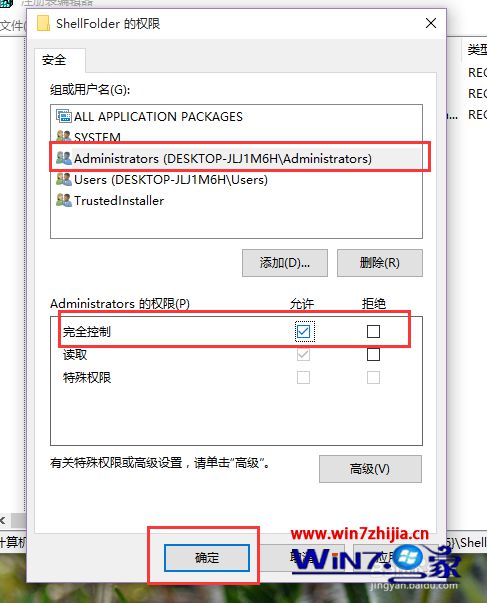

5、接下来,你们在右侧文件目录中找到“Attributes”目录,双击打开该目录,开始修改其数值。

6、在打开的Attributes数值页面中,将其数值由a0100000修改为a0600000,然后点击确定按钮,保存关于配置。

7、最后,你们需要重启一下资源管理器,打开win任务管理器,然后在任务管理器页面中找到“资源管理器”选项,右键点击“重新启动”按钮,在重启了资源管理器页面之后就不会再显示快速访问页面啦,小朋友们赶快试试吧。
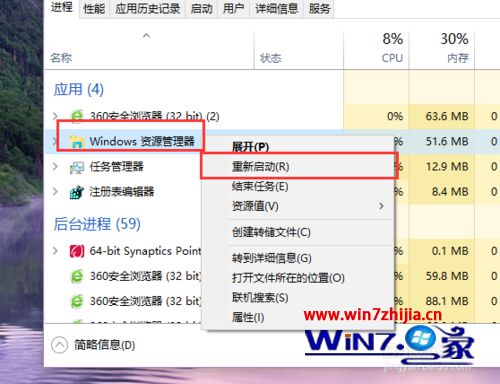
上述便是win7系统快速访问功能如何取消的具体内容,不了解大家都看清楚了没,有遇到同样的问题的话,尊从以上的介绍来配置就能处理了。